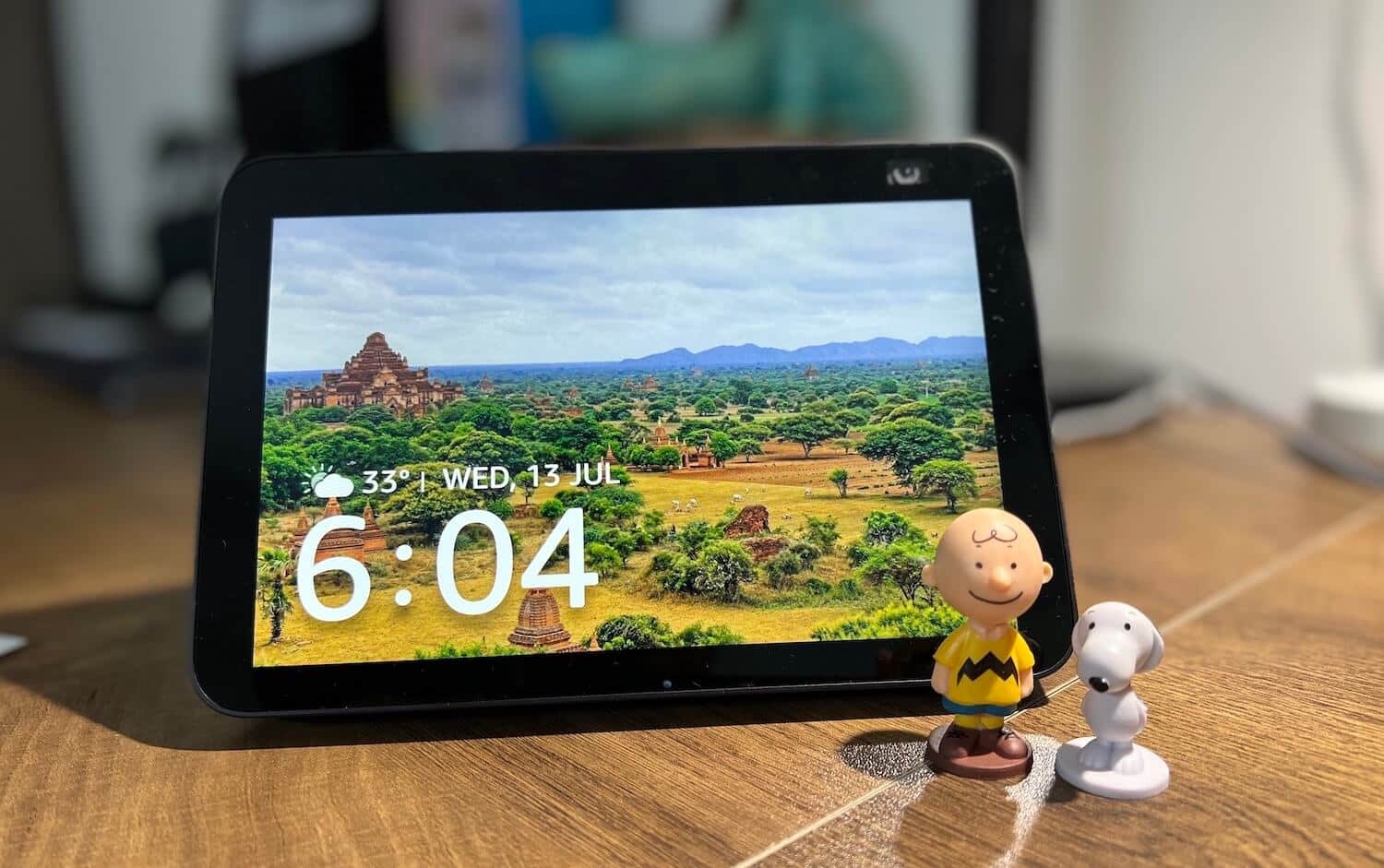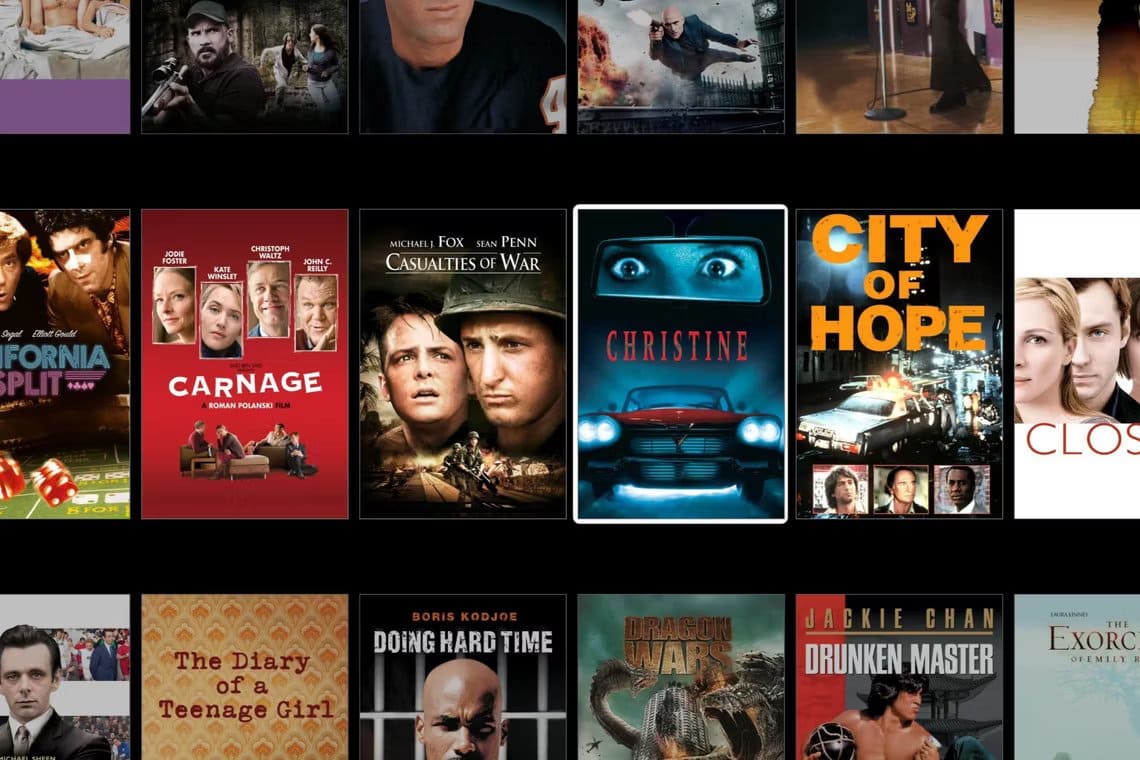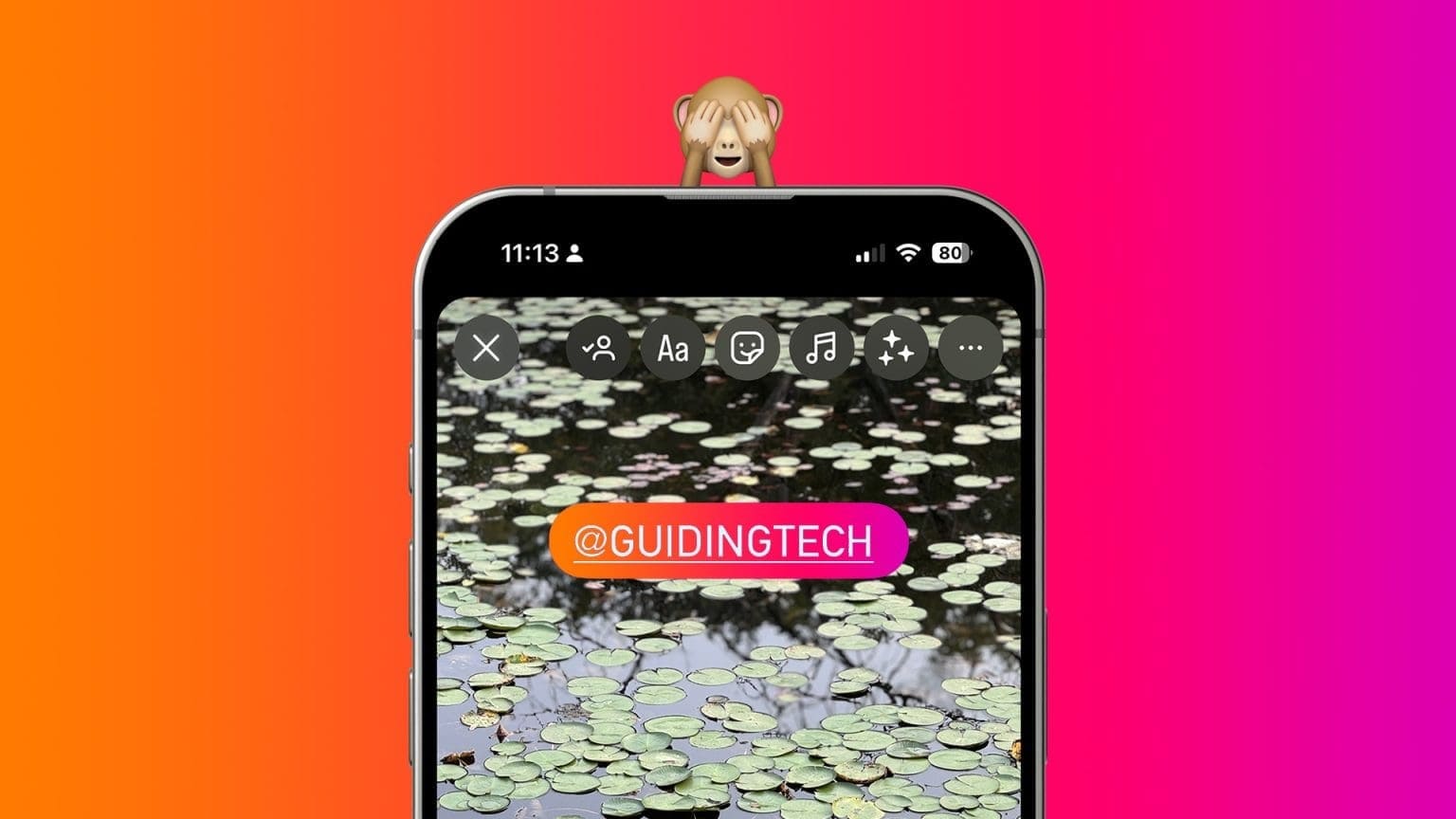Google Nest-højttaleren kan være meget nyttig til forskellige formål. Den kan være et underholdningssystem til at afspille dine yndlingssange. Du kan endda tænke på den som et kontrolcenter for andre smart home-enheder, blandt mange andre funktioner. Det, der gør Google Nest-højttaleren speciel og unik, er, at den kan foretage opkald. Ja, du læste rigtigt. Du kan foretage opkald til dine venner og familie via Google Nest-højttaleren blot ved at give en stemmekommando. Google Nest-højttaleren vil derefter foretage opkaldet via Google Duo Online. Sådan foretager du Duo-opkald fra dine Google Nest-højttalere.
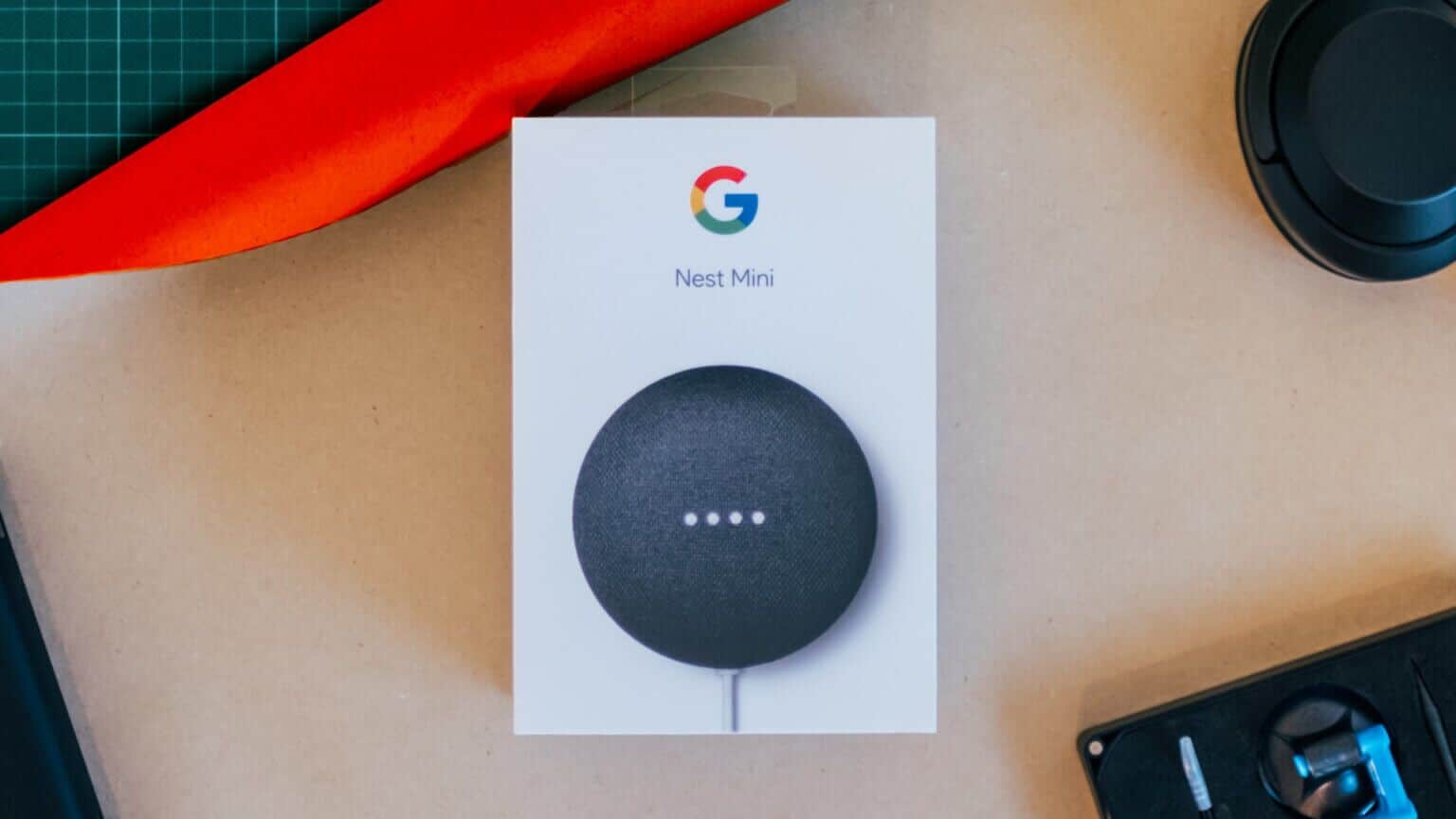
Sådan foretager du opkald med Google Duo via din Nest-højttaler
For at foretage opkald via Google Duo med din Google Nest-højttaler skal du gennemgå den indledende opsætning. Derefter er højttaleren klar til at foretage og modtage opkald, så længe den er tilsluttet en stikkontakt og har en aktiv internetforbindelse. Sådan aktiverer du Google Duo-opkald på din højttaler.
Aktivér personlige resultater på højttalertelefonen
Dette er det første trin, før du kan aktivere Google Duo-opkald på din Nest-højttaler. Som standard har din Google Nest-højttaler ikke adgang til personlige data fra din Google-konto, f.eks. dine kontaktnavne og telefonnumre.
Hvis du aktiverer personlige resultater på din højttaler, kan højttaleren få adgang til disse oplysninger. På denne måde ved din Nest-højttaler, hvem du henviser til, når du beder den om at ringe til en bestemt kontakt. Sådan aktiverer du personlige resultater på din højttaler.
Trin 1: Vær sikker på Tænd for højttaleren Din Nest og tilslut den til internettet.
Trin 2: Åben Google Home-appen På din telefon og sørg for تسجيل الدخول til mig Samme Google-konto Som jeg brugte til at sætte min Nest-højttaler op.
Trin 3: Find højttaler eller skærm Hvem vil du aktivere opkaldsfunktionen for?
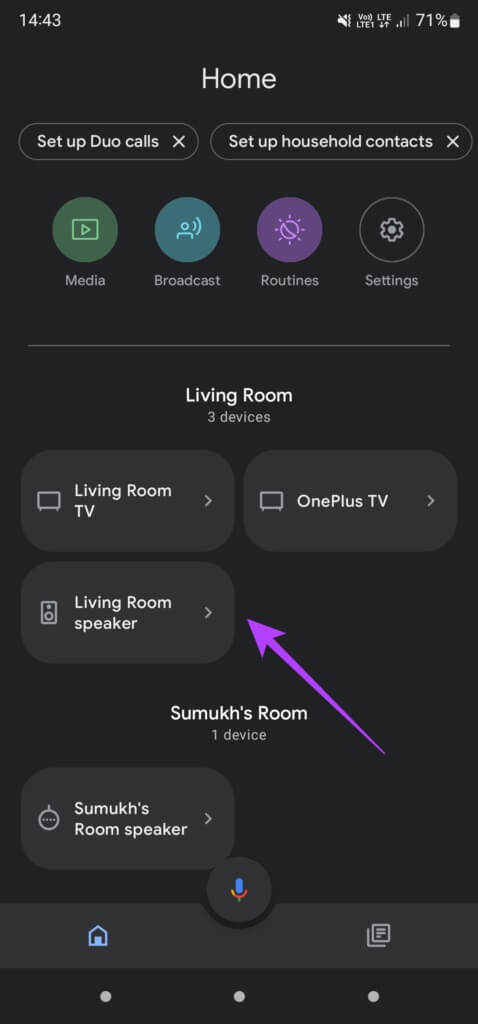
Trin 4: Selv hvis appen siger, at din enhed ikke er tilgængelig, skal du ikke bekymre dig. Tryk på Indstillinger ikon i øverste højre hjørne.
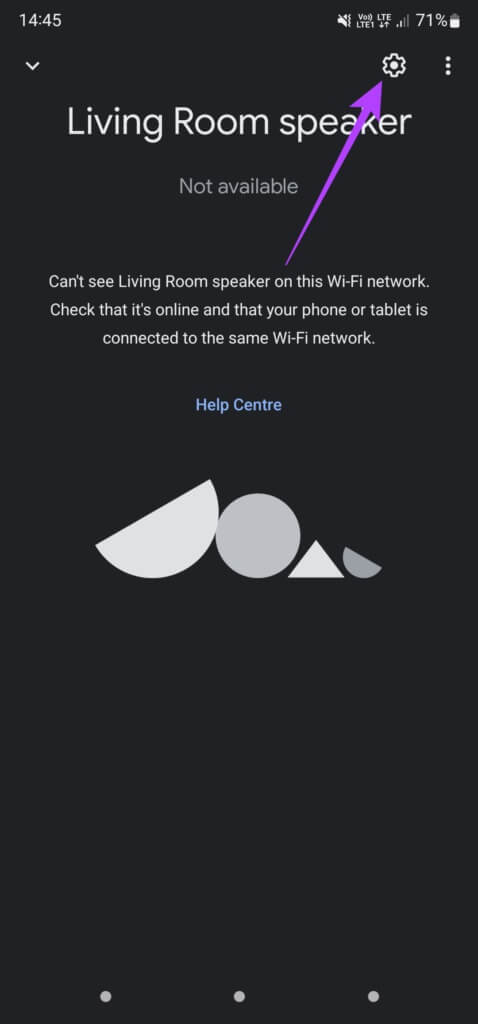
Trin 5: inden for Fanen Generelt , Find Anerkend og del.
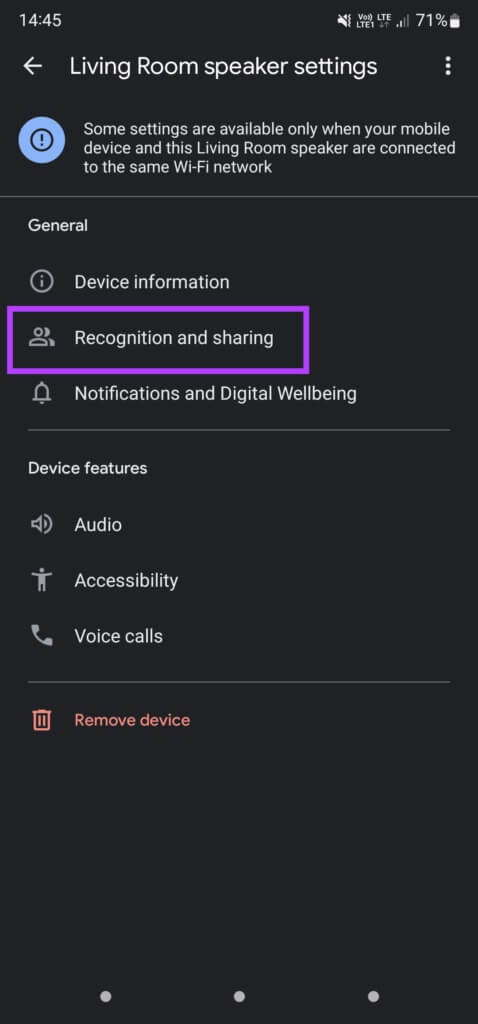
Trin 6: Tryk nu på Tilpassede resultater og aktivering af/på.
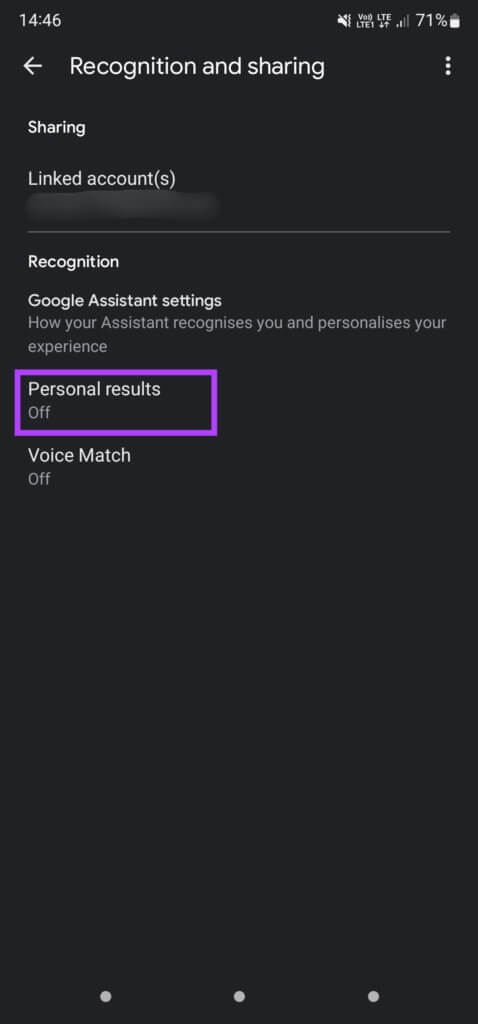
Højttaleren vil nu have adgang til dine personlige data, såsom kontaktoplysninger, der kræves for at foretage opkald.
Konfigurer Google Duo ved hjælp af din smartphone
Før du kan bruge Google Duo på din Nest-højttaler, er det en god idé at oprette en Google Duo-konto ved hjælp af din smartphone. Derefter kan du linke din Google Duo-konto til din Nest-højttaler. Sådan gør du.
Trin 1: installere Google Duo-appen من Legetøjsbutik eller butik Ansøgninger på din telefon.
Trin 2: Gå ind Dit telefonnummer Følg instruktionerne på skærmen for at konfigurere Duo på din telefon. Bemærk, at du under opsætningsprocessen skal Angiv den samme Google-konto som er forbundet med det Nest-højttaler.
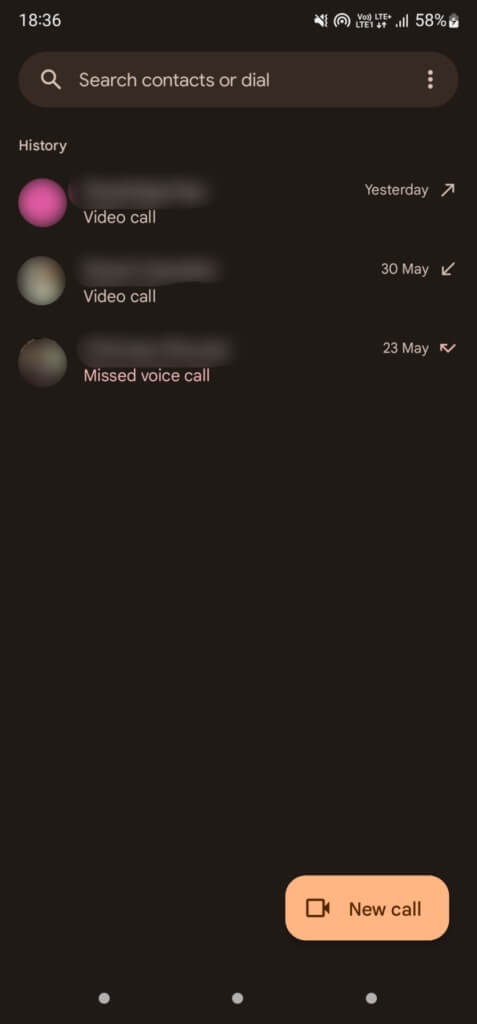
بعد Opsætning af Google Duo Det er tid til at sætte din telefon op. Headsettet.
Trin 1: Vær sikker på Tænd din Nest-højttaler Din egen og tilslut den til internettet.
Trin 2: Åben Google Home-appen Sørg for, at du er logget ind på den samme Google-konto på din telefon, som du brugte til at konfigurere din Nest-højttaler.
Trin 3: Find højttaler eller skærm Hvem vil du aktivere opkaldsfunktionen for?
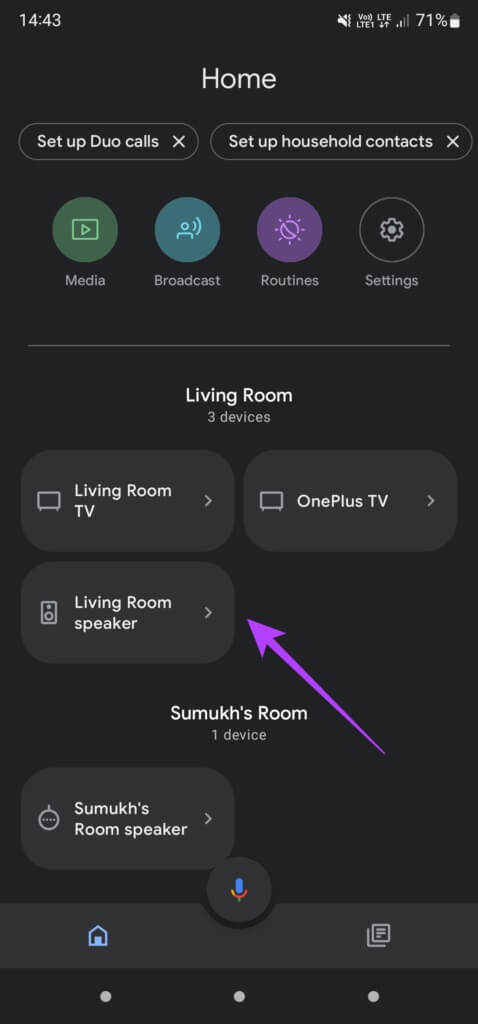
Trin 4: Selv hvis appen siger, at din enhed ikke er tilgængelig, skal du ikke bekymre dig. Tryk på Indstillinger ikon i øverste højre hjørne.
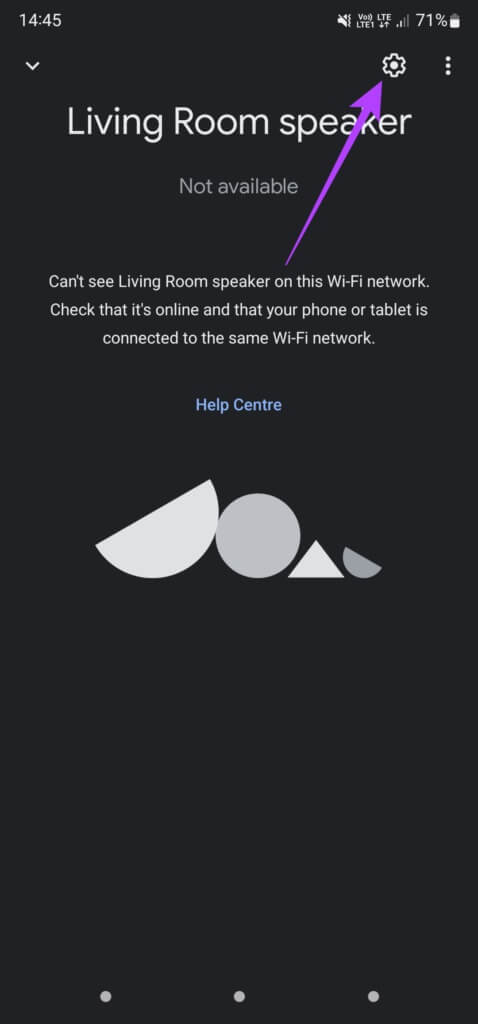
Trin 5: inden for Afsnit med enhedsfunktioner , Find taleopkald.
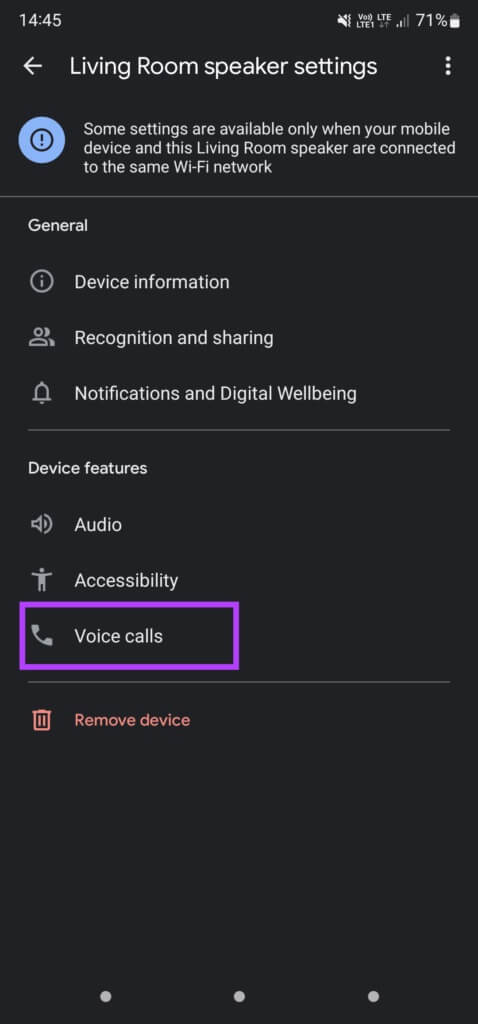
Trin 6: Klik på Fortsæt, når du ser skærmen. "Kom i gang med taleopkald."
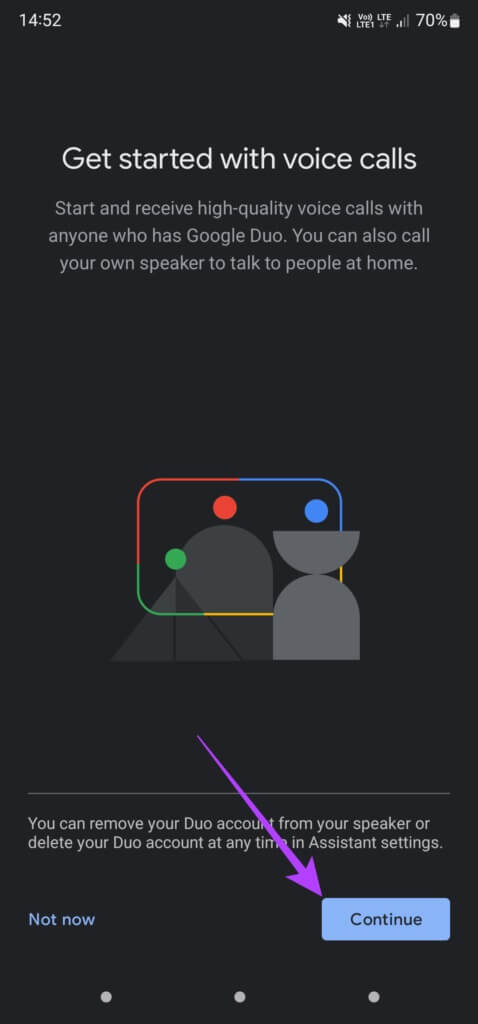
Trin 7: Gå ind Dit telefonnummer مع landekode og vælg det følgende.
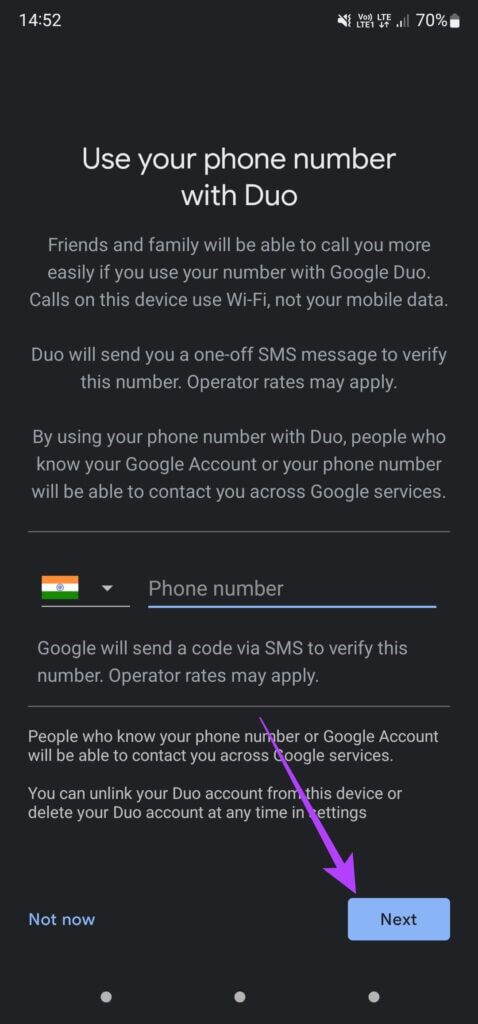
Trin 8: Bekræft dit telefonnummer ved at Indtast engangskode Sendt til din telefon.
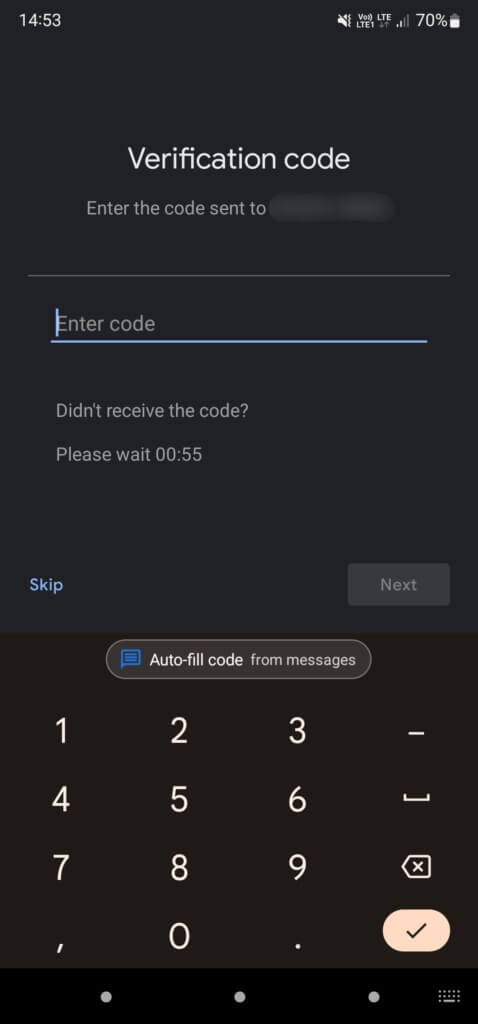
Det er stort set det. Google Duo opretter forbindelse til din Nest-højttaler, og du kan foretage opkald ved hjælp af den.
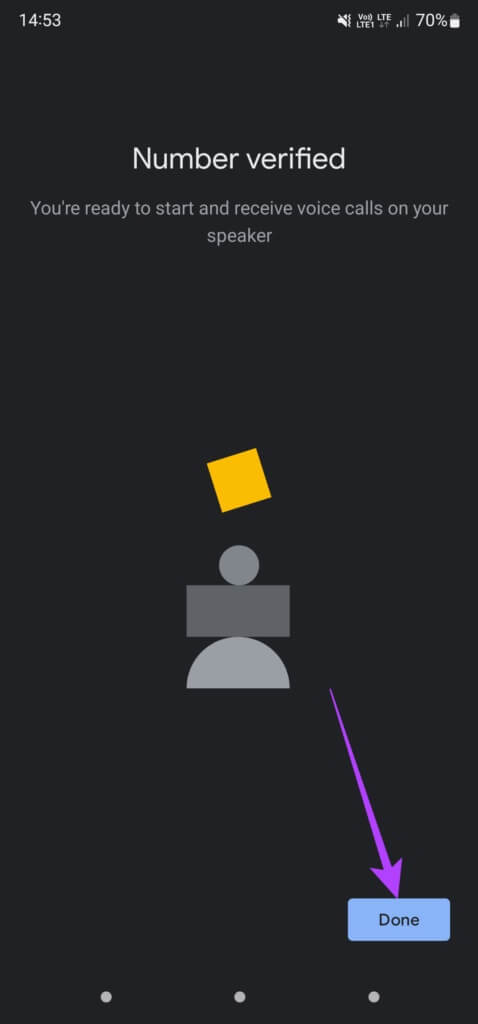
Synkroniser kontakter med din Nest-højttaler
Nu hvor Google Duo er konfigureret og klar til brug på din højttalertelefon, er det tid til at synkronisere dine kontakter og foretage dit første opkald. Sådan gør du.
Trin 1: Vær sikker på Tænd din Nest-højttaler Din egen og tilslut den til internettet.
Trin 2: Åben Google Home-appen På din telefon og sørg for تسجيل الدخول til mig Samme Google-konto Som jeg brugte til at sætte min Nest-højttaler op.
Trin 3: Klik på Dit profilbillede I appens øverste højre hjørne.
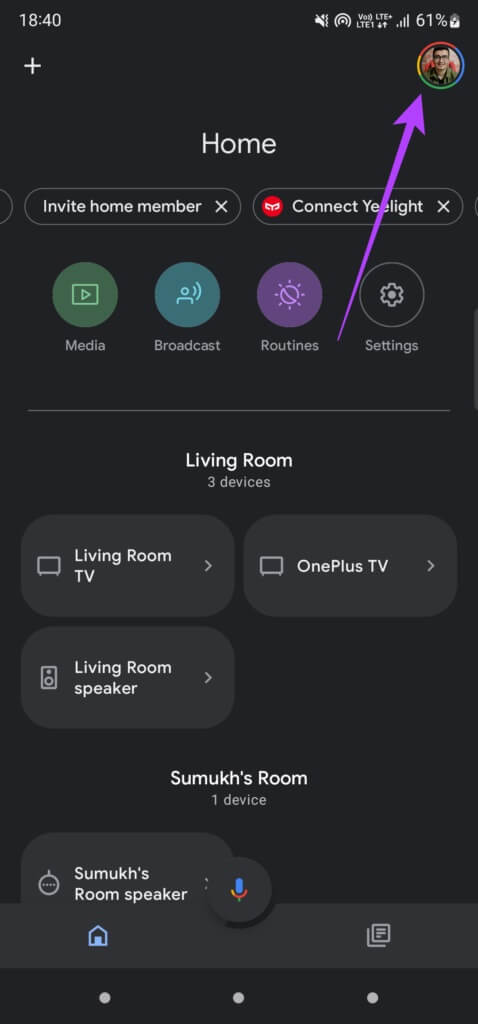
Trin 4: Vælg nu "Administrer din Google-konto."
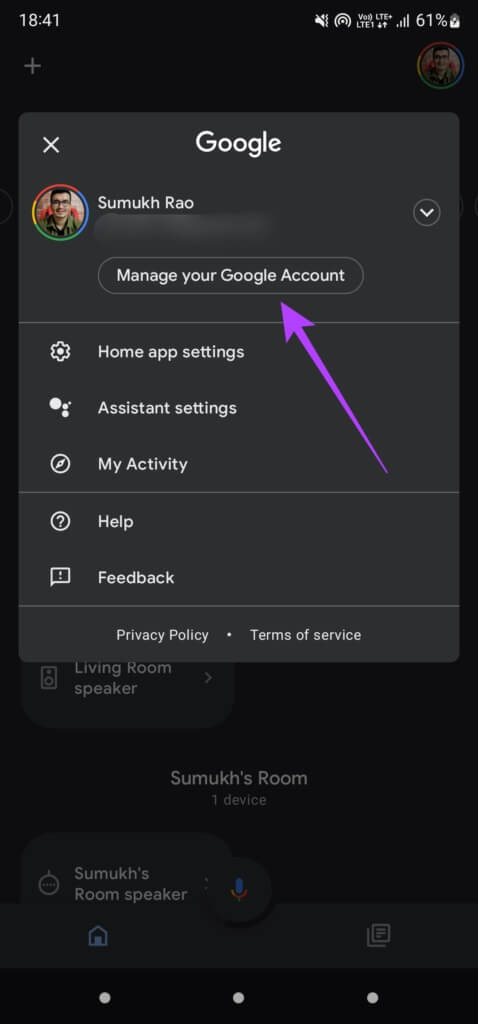
Trin 5: Gå til Personer og fanedeling Ved at swipe til højre i den øverste bjælke.
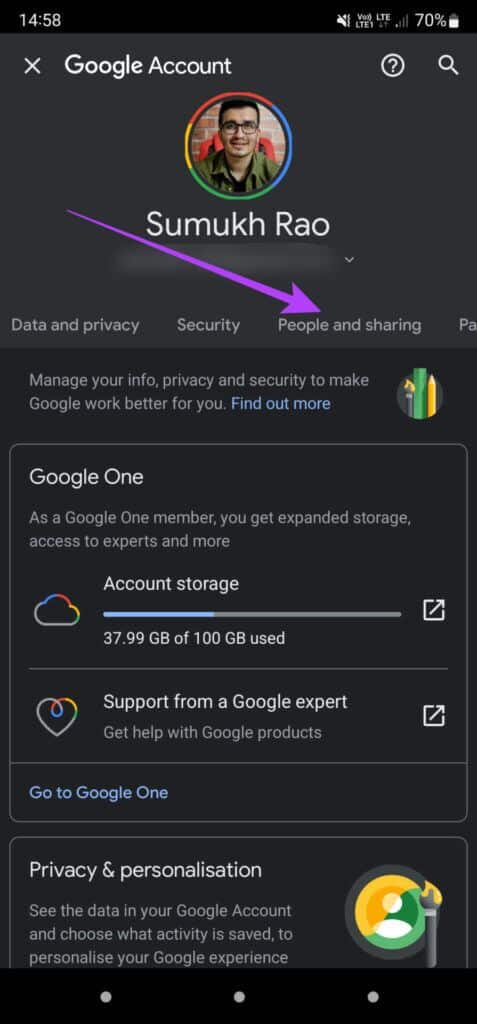
Trin 6: Rul ned til Kontaktsektion og tryk på "Kontaktoplysninger fra dine enheder."
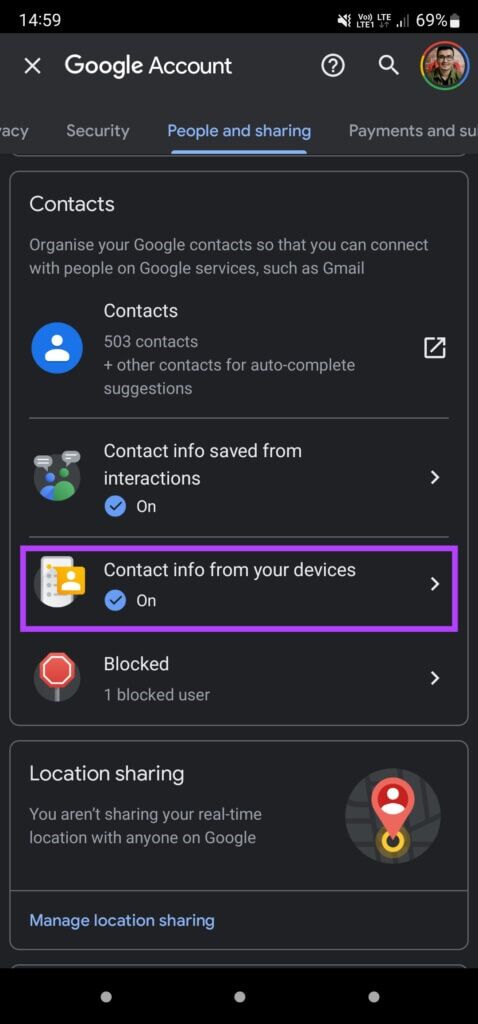
Trin 7: Aktivér knappen ud for "Gem kontaktoplysninger fra dine tilmeldte enheder."
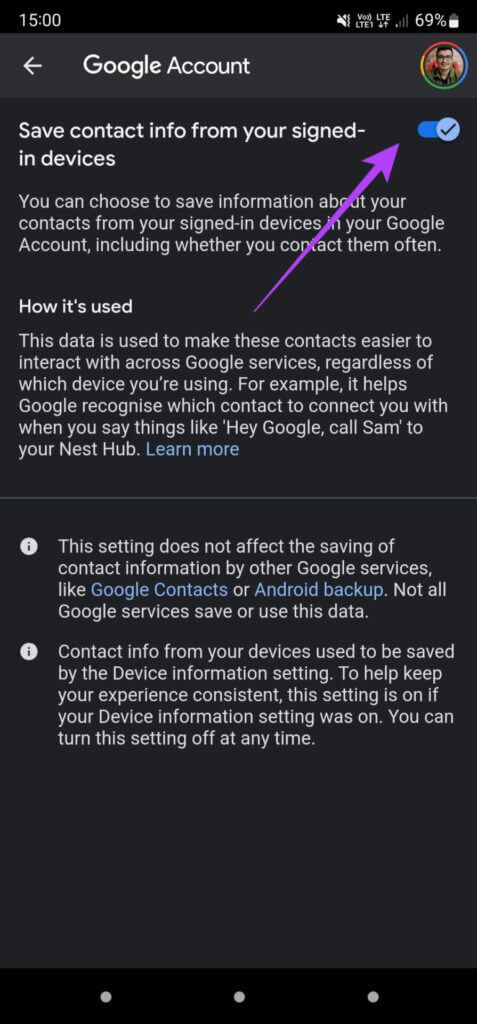
Vent et øjeblik, så synkroniseres dine kontakter med din Nest-højttaler. Når synkroniseringen er fuldført, kan du bruge din Nest-højttaler til at foretage opkald. Når du vil ringe til nogen ved hjælp af din Nest-højttaler, skal du blot sige "Hej Google, ring til XYZ"XYZ henviser til den kontakt, du vil ringe til. Bemærk, at for at opkaldet kan foretages, skal din kontakt også have en Google Duo-konto på sin telefon eller anden højttalertelefon.
Ring til dine venner med én kommando
Konfigurer Google Duo-opkald på din Nest-højttaler, og gør dit hjem smartere ved at eliminere behovet for at foretage et opkald fra din telefon hver gang. Brug blot din stemme, og foretag opkald direkte gennem højttaleren.
Hvis du ikke ønsker, at andre skal misbruge denne funktion på din Nest-højttaler, kan du konfigurere Voice Match Så opkaldsfunktionen fungerer kun, når højttaleren registrerer din stemme.